Instalasi FreeBSD 10.1 di Virtual Box
Hai ,, kali ini saya akan memberikan cara "Instalasi FreeBSD" di Virtual Box. Versi iso FreeBSD yang saya pakai yaitu 10.1.
FreeBSD adalah sebuah sistem operasi bertipe Unix bebas yang diturunkan dari UNIX AT&T lewat cabang Berkeley Software Distribution (BSD) yaitu sistem operasi 386BSD dan 4.4BSD-Lite, meskipun pada awalnya FreeBSD rilis 1.0 diturunkan dari sistem operasi 386BSD dan 4.3BSD-Lite. FreeBSD berjalan di atas sistem arsitektur yang kompatibel dengan Intel x86 (Pentium dan Athlon), amd64 (Opteron, Athlon64, dan EM64T), ARM, IA-64, PowerPC, PC-98, DEC Alpha, dan UltraSparc. FreeBSD rilis 6.4 menjadi rilis terakhir untuk dukungan kepada arsitektur DEC Alpha. FreeBSD merupakan turunan dari Berkeley UNIX. Akan tetapi, FreeBSD tidak bisa dipanggil sebagai Unix.
Bahan - bahannya sebagai berikut :
1. Virtual Box (Download)
2. Iso FreeBSD (Download)
Oke jika sudah siap , langsung ke tahap penginstalan ...
1. Buka Virtual Box...
2. Klik "Baru" lalu isikan Nama , pilih Tipe OS ,dan pilih Versi OS , kalau sudah klik "Lanjut"...
3. Pilih "Ukuran memori" untuk Virtual Box , disarankan 256 MB...
4. Di pengaturan selanjutnya pilih "Create a virtual hard disk now" ,dan klik "Buat"...
5. Di pengaturan Hard disk file type pilih "VDI (VirtualBox Disk Image)" ,dan klik "Lanjut"...
6. Di pengaturan Storage on physical hard disk pilih "Dialokasikan secara dinamik" ,dan klik "Lanjut"...
7. Di pengaturan Lokasi dan ukuran berkas atur ukuran data Virtual Box , saya atur 10 gb (minimal 8gb)...
8. Kalau sudah selesai , klik pengaturan dan langsung ke Jaringan...
9. Ganti Terpasang pada dari NAT menjadi Adaptor Ter-bridge...
10. Sekarang ke Penyimpanan , klik gambar kaset dan cari dimana iso FreeBSDnya disimpan , kalau sudah klik "Ok"...
11. Kalau sudah klik "Mulai" ...
12. Tunggu selesai booting sampai tampilan seperti ini , lalu pilih Install...
13. Selanjutnya pilih jenis keyboard...
14. Saya pilih keyboard "United Kingdom Codepage 850"...
15. Pilih ">>>Continue" lalu atur nama hostname , saya isi nama sendiri , jika sudah pilih "OK"...
16. Pilih system apa yang mau di install , cara menandainya dengan klik "Space" , kali ini saya tidak menandai semua , jika sudah pilih "OK"...
17. Selanjutnya pilih "Auto (UFS)" , klik "OK"...
18. Pilih "Entire Disk"...
19. Pilih "GPT" atau "Guild Partition Table" , lalu klik "OK"...
20. Disini tinggal pilih "Finish"...
21. Di "Confirmation" pilih "Commit"...
22. Selanjutnya tunggu saja sampai selesai..
24. Disini pilih "OK" saja...
25. Disini pilih "OK" untuk konfigurasi...
26. Pilih "Yes" untuk menggunakan DHCP untuk konfigurasi antar muka...
FreeBSD adalah sebuah sistem operasi bertipe Unix bebas yang diturunkan dari UNIX AT&T lewat cabang Berkeley Software Distribution (BSD) yaitu sistem operasi 386BSD dan 4.4BSD-Lite, meskipun pada awalnya FreeBSD rilis 1.0 diturunkan dari sistem operasi 386BSD dan 4.3BSD-Lite. FreeBSD berjalan di atas sistem arsitektur yang kompatibel dengan Intel x86 (Pentium dan Athlon), amd64 (Opteron, Athlon64, dan EM64T), ARM, IA-64, PowerPC, PC-98, DEC Alpha, dan UltraSparc. FreeBSD rilis 6.4 menjadi rilis terakhir untuk dukungan kepada arsitektur DEC Alpha. FreeBSD merupakan turunan dari Berkeley UNIX. Akan tetapi, FreeBSD tidak bisa dipanggil sebagai Unix.
Bahan - bahannya sebagai berikut :
1. Virtual Box (Download)
2. Iso FreeBSD (Download)
Oke jika sudah siap , langsung ke tahap penginstalan ...
1. Buka Virtual Box...
2. Klik "Baru" lalu isikan Nama , pilih Tipe OS ,dan pilih Versi OS , kalau sudah klik "Lanjut"...
3. Pilih "Ukuran memori" untuk Virtual Box , disarankan 256 MB...
4. Di pengaturan selanjutnya pilih "Create a virtual hard disk now" ,dan klik "Buat"...
5. Di pengaturan Hard disk file type pilih "VDI (VirtualBox Disk Image)" ,dan klik "Lanjut"...
6. Di pengaturan Storage on physical hard disk pilih "Dialokasikan secara dinamik" ,dan klik "Lanjut"...
7. Di pengaturan Lokasi dan ukuran berkas atur ukuran data Virtual Box , saya atur 10 gb (minimal 8gb)...
8. Kalau sudah selesai , klik pengaturan dan langsung ke Jaringan...
9. Ganti Terpasang pada dari NAT menjadi Adaptor Ter-bridge...
10. Sekarang ke Penyimpanan , klik gambar kaset dan cari dimana iso FreeBSDnya disimpan , kalau sudah klik "Ok"...
11. Kalau sudah klik "Mulai" ...
12. Tunggu selesai booting sampai tampilan seperti ini , lalu pilih Install...
13. Selanjutnya pilih jenis keyboard...
15. Pilih ">>>Continue" lalu atur nama hostname , saya isi nama sendiri , jika sudah pilih "OK"...
16. Pilih system apa yang mau di install , cara menandainya dengan klik "Space" , kali ini saya tidak menandai semua , jika sudah pilih "OK"...
17. Selanjutnya pilih "Auto (UFS)" , klik "OK"...
18. Pilih "Entire Disk"...
19. Pilih "GPT" atau "Guild Partition Table" , lalu klik "OK"...
20. Disini tinggal pilih "Finish"...
21. Di "Confirmation" pilih "Commit"...
22. Selanjutnya tunggu saja sampai selesai..
23. Selanjutnya ketik Password baru , lalu konfirmasi...
25. Disini pilih "OK" untuk konfigurasi...
26. Pilih "Yes" untuk menggunakan DHCP untuk konfigurasi antar muka...
27. Pilih "No" jika tak ingin melakukan konfigurasi IPv6 untuk antar muka...
28. Disini pilih "OK" saja...
29. Sekarang atur zona waktu...
30. Pilih layanan yang mau di tampilkan saat startup...
31. Tambahkan user baru...
32. Lalu selanjutnya isikan username , nama lengkap , dan password...
33. Lalu lanjut dengan plih "Exit" ...
34. Selanjutnya pilih "No" saja...
35. Selanjutnya cabut kaset dari Virtual Box lalu Reboot...
36. Lalu login dengan username dan password yang tadi dibuat...
37. Selamat anda sudah masuk FreeBSD...
Sekian dari saya , mohon maaf bila ada salah kata.















































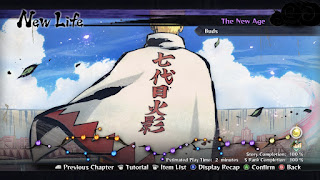
Komentar
Posting Komentar